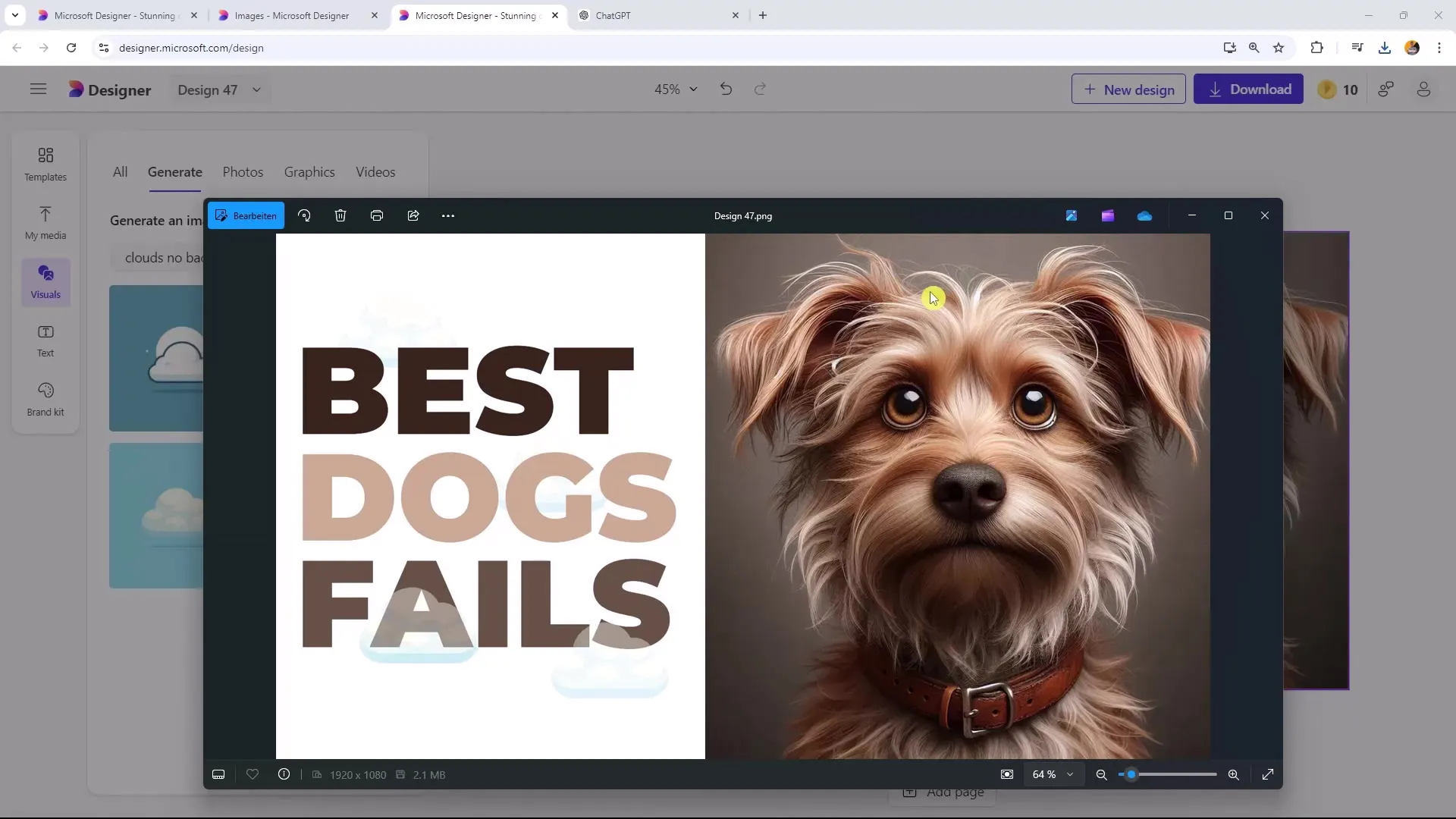Τα thumbnails είναι το πρώτο οπτικό στοιχείο που βλέπουν οι πιθανοί θεατές και παίζουν κρίσιμο ρόλο στο εάν ένα βίντεο θα παρακολουθηθεί ή όχι. Σε αυτό τον οδηγό θα σου δείξουμε πώς να δημιουργήσεις γρήγορα και αποτελεσματικά προσελκυστικά thumbnails με τον Microsoft Designer που εγγυώνται κλικ.
Κυριότερες Ευρήματα
- Διασκεδαστικά και εντυπωσιακά σχέδια προσελκύουν την προσοχή των θεατών.
- Η επιλογή του σωστού μεγέθους για τα thumbnails είναι κρίσιμη για την ποιότητα της εικόνας.
- Απλά και καθαρά στοιχεία κειμένου βελτιώνουν την κατανόηση του thumbnail.
- Η χρήση εικόνων με συναισθηματική έκφραση μπορεί να αυξήσει σημαντικά τον ρυθμό κλικ.
- Το υπόβαθρο πρέπει να είναι υποστηρικτικό, χωρίς όμως να αποσπά την προσοχή.
Οδηγός Βήμα προς Βήμα
Βήμα 1: Έμπνευση από άλλα thumbnails
Πριν δημιουργήσεις ένα thumbnail, είναι χρήσιμο να δεις παραδείγματα. Πήγαινε στο YouTube και κάνε αναζήτηση για τη λέξη "σκύλος". Θα διαπιστώσεις σύντομα ότι κάποια thumbnails στο design τους είναι πολύ πιο ελκυστικά από άλλα. Τα διασκεδαστικά ή ασυνήθιστα σχέδια προσελκύουν περισσότερο την προσοχή από τα βαρετά. Βεβαιώσου ότι κάθε thumbnail έχει ένα επίπεδο δημιουργικότητας και χιούμορ για να ξεχωρίζει από τα υπόλοιπα.
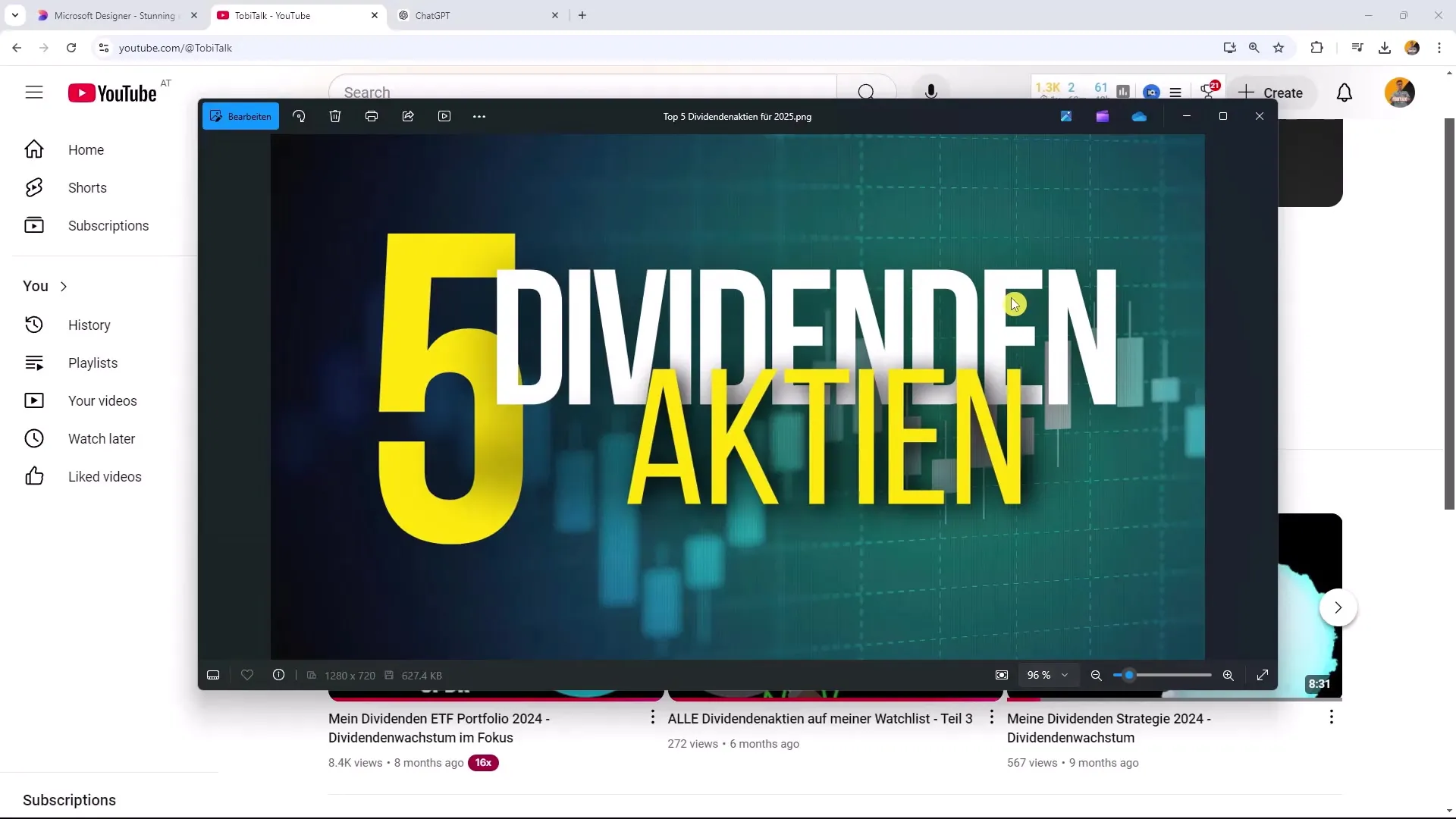
Βήμα 2: Επιλογή του σωστού προτύπου
Όταν εργάζεσαι με τον Microsoft Designer, υπάρχουν πολλά πρότυπα να επιλέξεις. Δεν υπάρχει όμως προεπιλεγμένο πρότυπο ειδικά για τα YouTube-Thumbnails. Ως εναλλακτική λύση, σου προτείνω να χρησιμοποιήσεις ένα πρότυπο PowerPoint που στη συνέχεια θα το μετατρέψεις. Το συνιστώμενο μέγεθος thumbnail είναι 1280 x 720 pixels, αλλά τη μέγιστη ποιότητα θα την έχεις με 1920 x 1080 pixels.
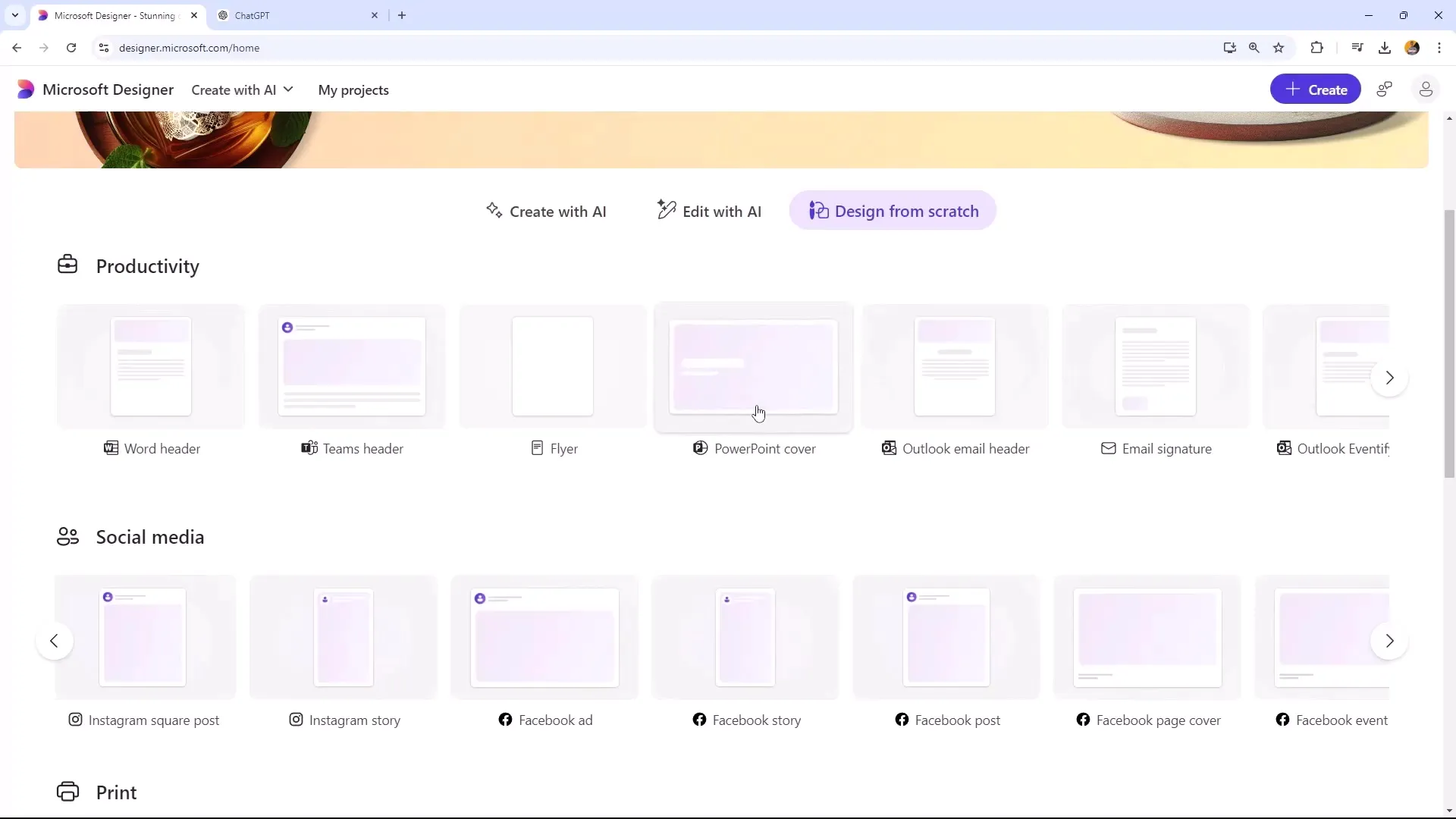
Βήμα 3: Προσαρμογή του σχεδιασμού του thumbnail
Για να δημιουργήσεις μια εικόνα για το thumbnail σου, είναι σημαντικό να βρεις μια κατάλληλη εικόνα σκύλου. Μπορείς να επιλέξεις είτε μια υπάρχουσα εικόνα είτε να δημιουργήσεις μια νέα. Χρησιμοποίησε ένα στυλ που σου αρέσει και βεβαιώσου ότι η εικόνα εμφανίζεται ως πορτρέτο, αφού συνήθως αυτό φαίνεται καλύτερο.
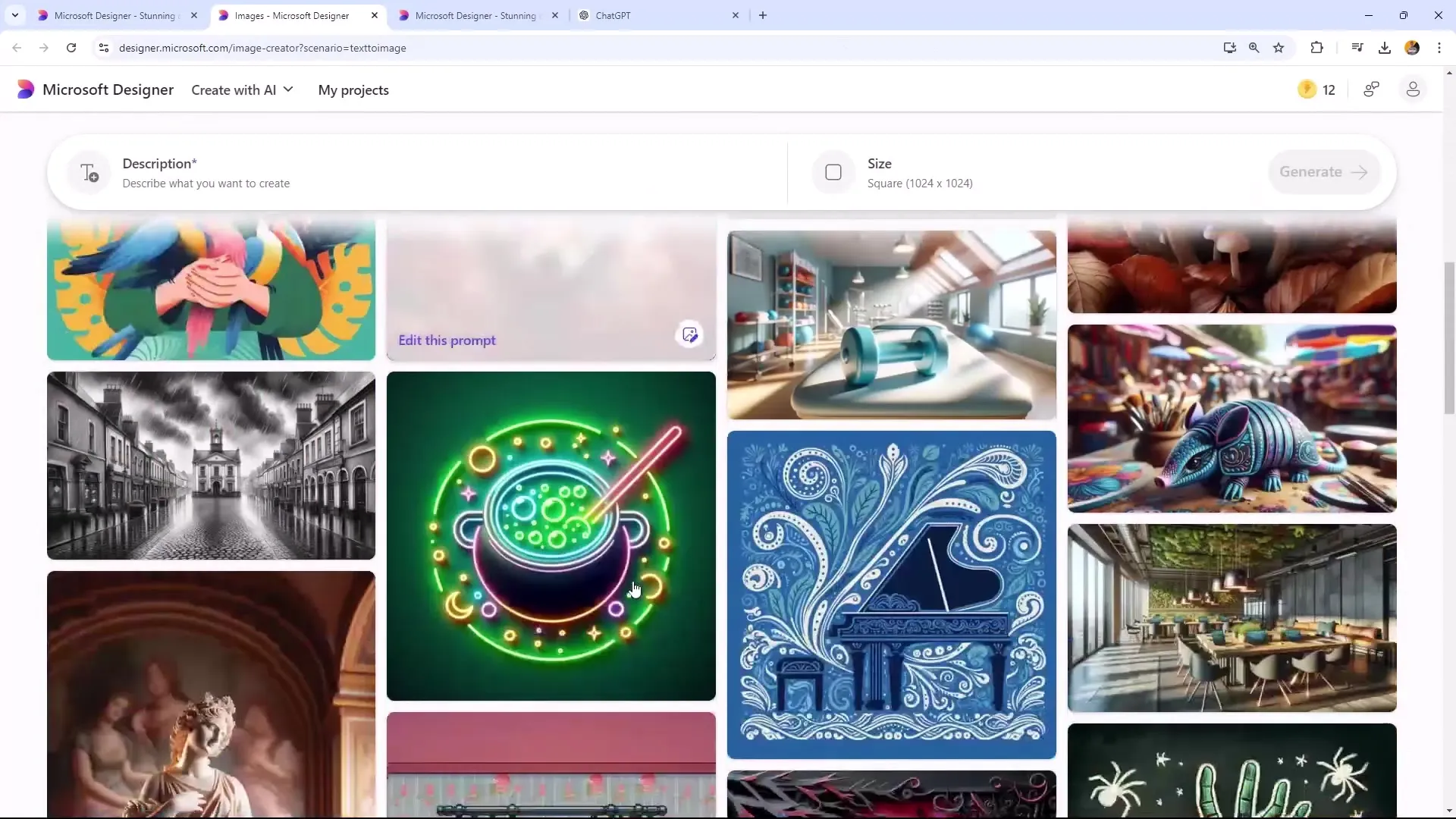
Βήμα 4: Προσθήκη κειμένου
Ένα thumbnail ενισχύεται συχνά από το κείμενο που περιέχει. Σκέψου μια σύντομη και περιεκτική μήνυση που να κάνει τους θεατές περίεργους. Χρησιμοποίησε ευανάγνωστα γραφήματα και πρόσεχε την επιλογή των χρωμάτων, ώστε το κείμενο στο υπόβαθρο να είναι εμφανές. Αν γράφεις, για παράδειγμα, "Κορυφαίος Σκύλος" ή "Καλύτερος Σκύλος", βεβαιώσου ότι τα χρώματα προσφέρουν αντίθεση με το υπόβαθρο.
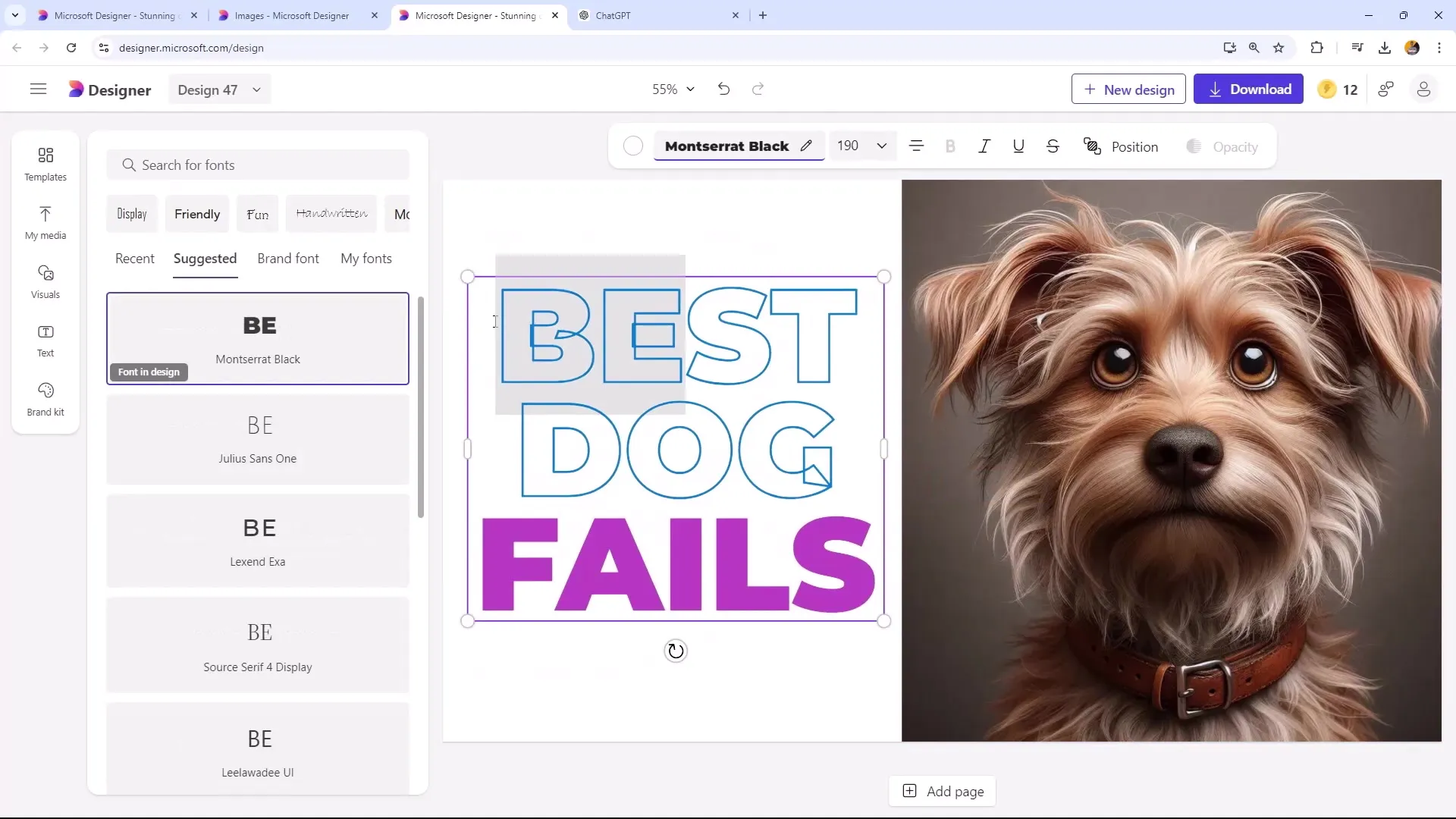
Βήμα 5: Προσθήκη οπτικών στοιχείων και υποστηρίξεων
Για να δώσεις μια πιο ελκυστική εμφάνιση στο thumbnail σου, μπορείς να προσθέσεις επιπλέον οπτικά στοιχεία. Για παράδειγμα, μπορείς να δημιουργήσεις φόντα ή γραφικά στοιχεία, όπως π.χ. σύννεφα, που θα υπογραμμίζουν το κλίμα του thumbnail. Βεβαιώσου ότι αυτά τα στοιχεία δεν αποσπούν την κύρια εστία, αλλά αλληλεπιδρούν αρμονικά με την εικόνα και το κείμενο.
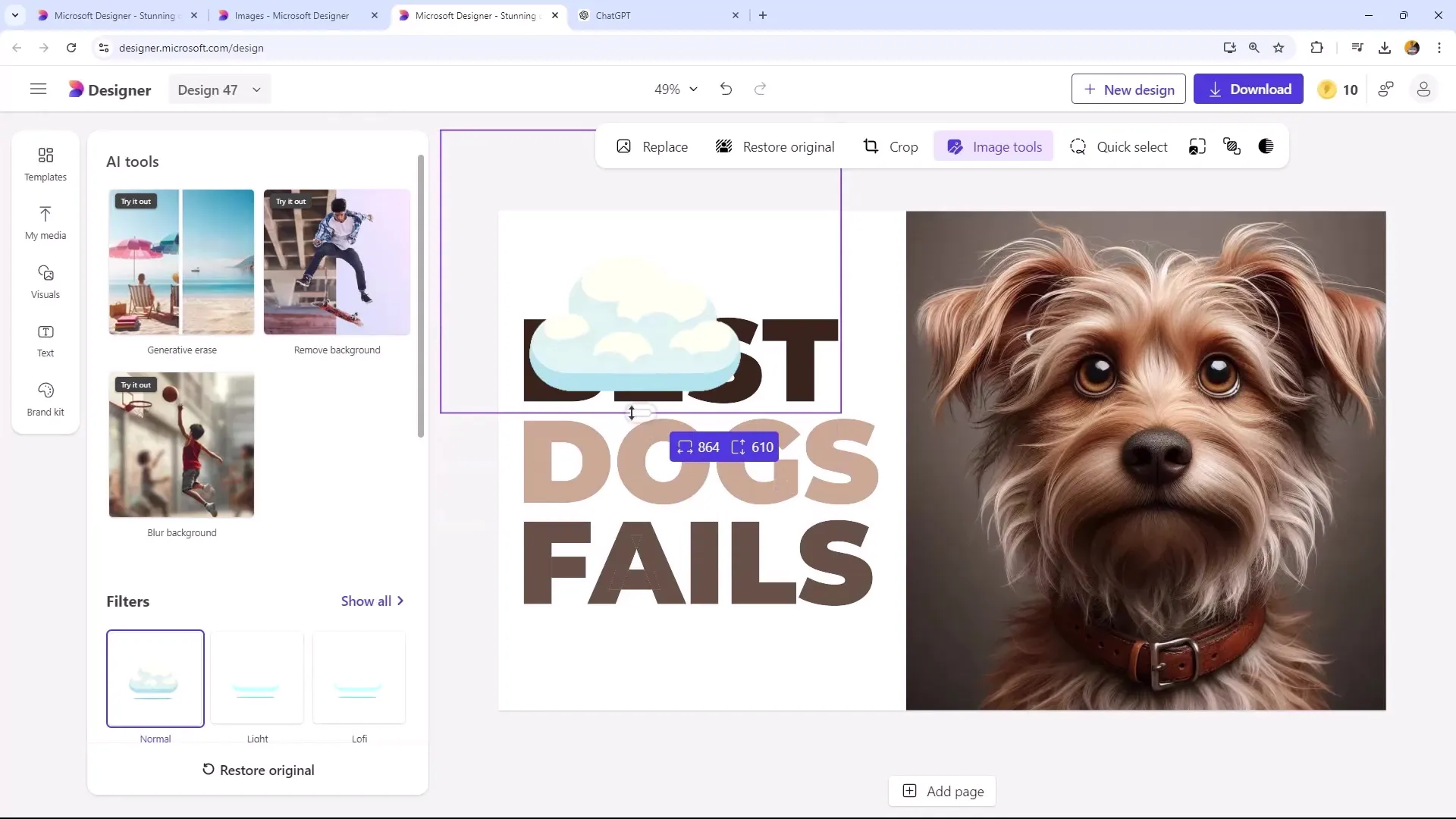
Βήμα 6: Εξασφαλίζοντας την ποιότητα της εικόνας
Αφού δημιουργήσεις το thumbnail σου, βεβαιώσου ότι το κατεβάσεις ως αρχείο PNG. Αυτό εξασφαλίζει υψηλή ποιότητα εικόνας, η οποία είναι σημαντική για διαδικτυακές εφαρμογές. Τα αρχεία JPEG μπορεί να επηρεάσουν την ευκρίνεια και την σαφήνεια, επομένως η επιλογή του σωστού μορφότυπου αρχείου είναι κρίσιμη.
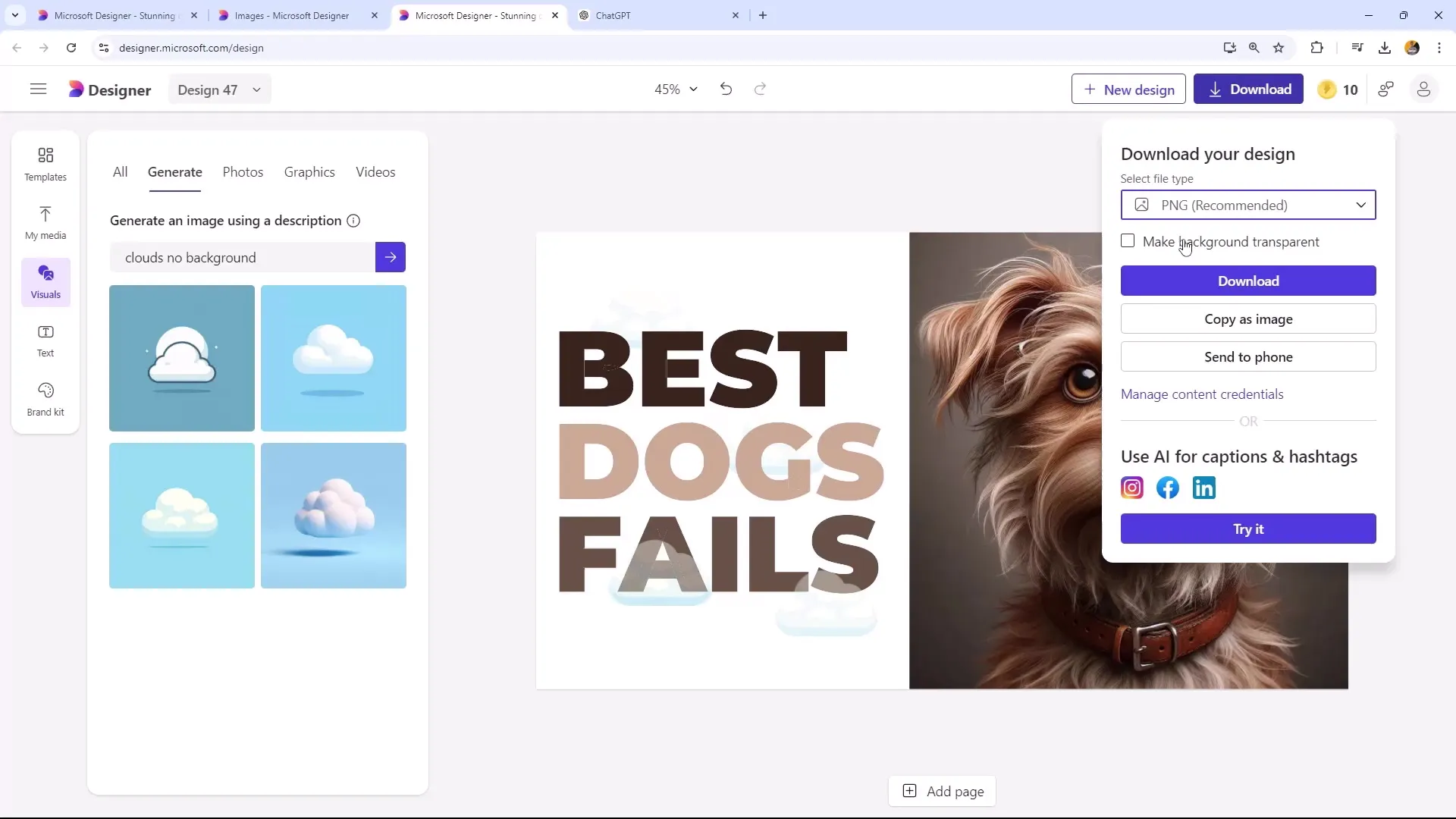
Βήμα 7: Έλεγχος και κατέβασμα του thumbnail
Ελέγξε το thumbnail σου για να βεβαιωθείς ότι όλα φαίνονται καλά. Αν είσαι ικανοποιημένος με το αποτέλεσμα, κατέβασε το σχέδιο και αποθήκευσέ το σε κατάλληλη τοποθεσία για μελλοντική χρήση.